Backup e Restauração
O ServBay oferece recursos avançados de backup e restauração para ajudar desenvolvedores a proteger facilmente dados importantes do ambiente local, incluindo arquivos de sites, bancos de dados, certificados SSL e as próprias configurações do ServBay. Realizar backups regulares é fundamental para evitar a perda de dados.
Configurações de Backup (Backup Settings)
Você encontra a opção Backup na barra de navegação lateral da interface principal do ServBay. Clique para acessar o centro de gerenciamento de backup. Em Backup Settings, é possível configurar políticas de backup automático e escolher o conteúdo a ser incluído.
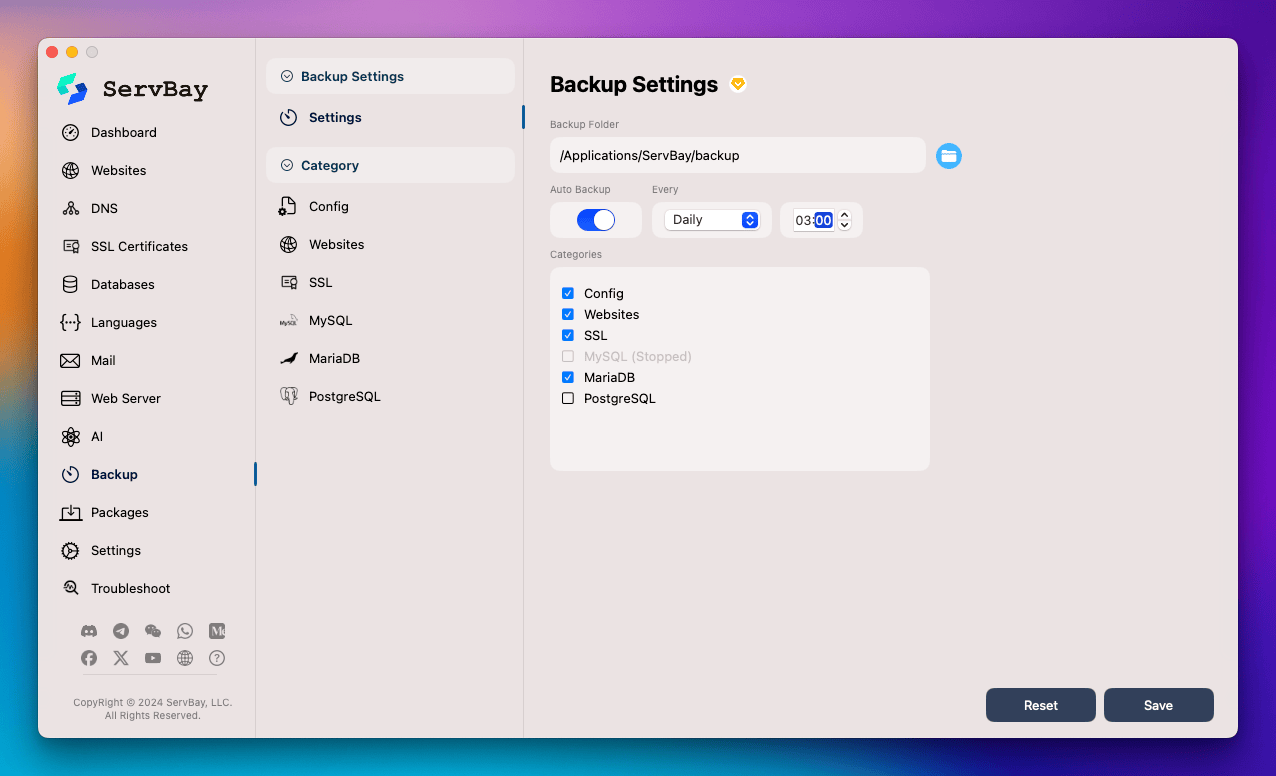
1. Pasta de Backup (Backup Folder)
- Função: Define o local de armazenamento para todos os arquivos de backup.
- Caminho padrão:
/Applications/ServBay/backup - Você pode clicar no ícone de pasta para escolher um caminho personalizado para armazenar os backups. Recomenda-se selecionar um disco com espaço suficiente e segurança adequada.
2. Backup Automático (Auto Backup)
- Ativar/Desativar: Utilize o botão de alternância
Auto Backuppara habilitar ou desabilitar o backup automático. - Frequência de Backup (Every):
- Daily: Realiza backup uma vez ao dia.
- Weekly: Realiza backup uma vez por semana.
- Monthly: Realiza backup uma vez por mês.
- Horário de Execução: Defina o horário específico para o início da tarefa de backup automático (hora e minuto). Por exemplo, ao configurar para
03:00, o backup será executado às 3h da manhã.
3. Categorias de Backup (Categories)
Selecione as categorias de dados que deseja incluir nos backups automáticos:
- Config: Arquivos principais de configuração do ServBay.
- Websites: Todos os arquivos e pastas localizados em
/Applications/ServBay/www. - SSL: Todos os arquivos de certificados SSL/TLS adicionados.
- MySQL: Backup de todos os bancos de dados MySQL. (Observação: somente bancos do serviço MySQL em execução serão incluídos no backup)
- MariaDB: Backup de todas as bases MariaDB. (Observação: apenas bancos MariaDB do serviço em execução poderão ser salvos)
- PostgreSQL: Backup de todos os bancos PostgreSQL. (Observação: somente bancos PostgreSQL do serviço em funcionamento serão salvos)
Basta marcar as caixas correspondentes para incluir cada categoria no plano de backup automático.
Após concluir todas as configurações, clique no botão Save no canto inferior direito para salvar. Clicando em Reset você retorna para as configurações padrão.
Backup Manual (Manual Backup)
Além dos backups automáticos, você também pode realizar backup manual de categorias específicas a qualquer momento.
Por exemplo, para fazer backup de um banco MariaDB:
- No menu lateral, sob
Backup, selecioneMariaDB. - Você verá a tela de gerenciamento de backup do MariaDB.
- Marque os bancos de dados específicos que deseja fazer backup (exemplo:
servbay), ou selecioneBackup All DBspara incluir todos os bancos deste serviço MariaDB. - Clique no botão
Manual Backupno canto inferior direito. - O ServBay iniciará imediatamente o backup e o arquivo aparecerá na lista abaixo.
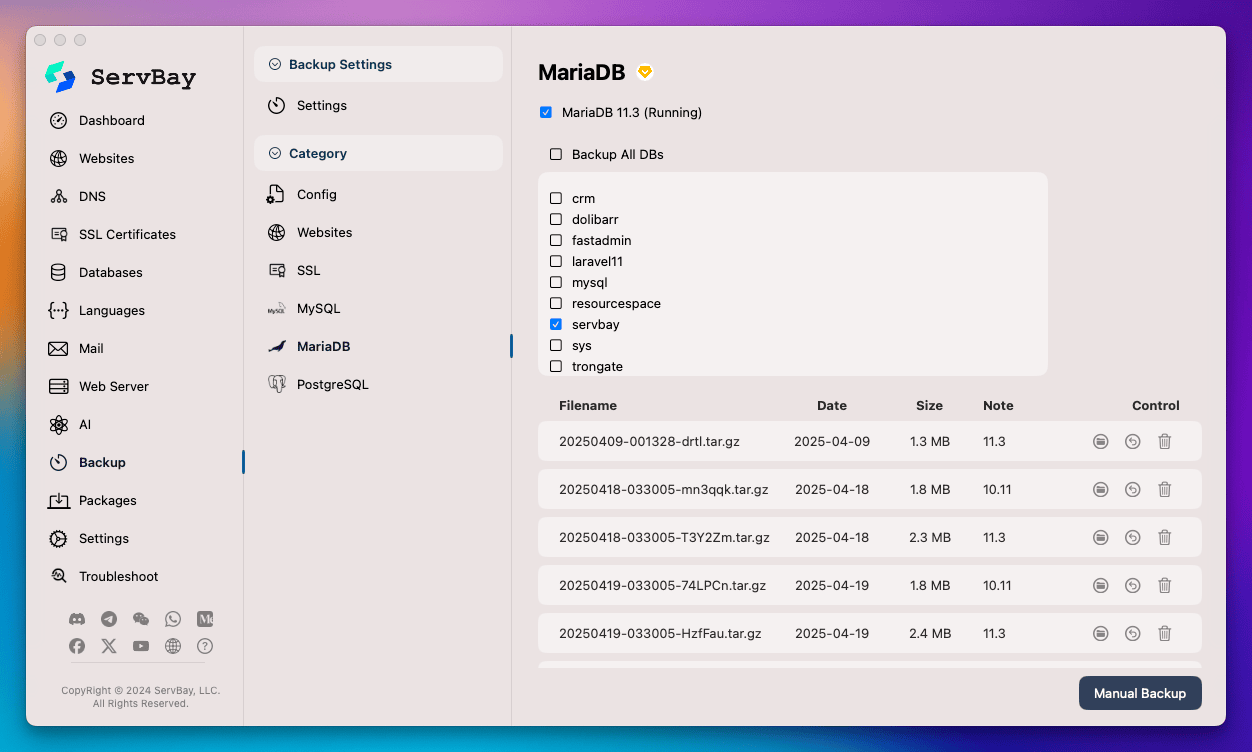
O processo para backup de bancos MySQL e PostgreSQL é semelhante ao do MariaDB — basta escolher o tipo de banco correspondente no menu Backup. Para as categorias Websites e SSL, utilize o botão Manual Backup sob a categoria desejada (quando disponível na interface).
Gerenciamento de Backups (Backup Management)
Na parte inferior da tela de gerenciamento de cada categoria de backup (como MariaDB, MySQL, PostgreSQL, Websites, SSL, Config), são listados todos os backups gerados. As informações geralmente exibidas são:
- Filename: Nome do arquivo de backup, geralmente incluindo data, hora e um identificador exclusivo.
- Date: Data e hora da execução do backup.
- Size: Tamanho do arquivo de backup.
- Note: Observações relevantes, como a versão do banco de dados.
- Control: Botões para ações do arquivo de backup:
- Pasta (Folder): Clique no ícone de pasta para abrir o local do arquivo de backup.
- Restaurar (Restore): Clique no ícone de seta circular para iniciar a restauração a partir daquele arquivo. Atenção: ação irreversível!
- Excluir (Delete): Clique no ícone de lixeira para remover o arquivo e liberar espaço em disco.
Operação de Restauração (Restore Operation)
Atenção: Ao restaurar, os dados atuais serão sobrescritos pelo conteúdo do backup. Recomenda-se fortemente que você faça um backup manual do estado atual antes de restaurar, prevenindo perda de dados ou restauração incorreta.
Para restaurar dados a partir de um backup:
- Vá até o menu de gerenciamento da categoria desejada (por exemplo,
Backup->MariaDB). - Encontre na lista de backups o arquivo que deseja restaurar.
- Clique no ícone Restaurar (Restore) (seta circular) correspondente ao arquivo escolhido.
- O sistema pode solicitar confirmação. Leia atentamente a mensagem apresentada.
- Ao confirmar, o ServBay iniciará o processo de restauração, que pode levar mais ou menos tempo de acordo com o tamanho do backup e o desempenho do sistema.
A restauração pode afetar:
- Config: As configurações do ServBay.
- Websites: Os arquivos do diretório
/Applications/ServBay/www. - SSL: Certificados SSL instalados.
- MySQL/MariaDB/PostgreSQL: O conteúdo do banco de dados correspondente.
Pontos Importantes
- Espaço em disco: Backups ocupam espaço. Certifique-se de que o diretório possui espaço suficiente e limpe periodicamente arquivos antigos desnecessários.
- Recursos do sistema: O backup pode consumir muitos recursos de CPU e I/O — principalmente para bancos ou sites grandes. Prefira executar os backups quando o sistema estiver menos sobrecarregado.
- Estado dos bancos: Para realizar backup (automático ou manual) dos bancos, é necessário que os serviços correspondentes (MySQL, MariaDB, PostgreSQL) estejam em funcionamento. Caso contrário, o backup pode falhar ou pular esses dados.
- Verificação de backups: Regularmente teste a restauração dos backups em um ambiente de testes para verificar integridade e possibilidade de recuperação. Não espere uma emergência para descobrir que o backup está com problemas.
- Estratégia de backup: Ajuste a frequência e as regras de retenção do backup conforme a importância do projeto e a frequência de alterações nos dados.
Resumo
Os recursos de backup e restauração do ServBay são ferramentas essenciais para garantir a segurança dos dados no seu ambiente de desenvolvimento local. Com uma configuração simples, você pode automatizar backups e gerenciar manualmente arquivos, bancos e configurações conforme necessário. É altamente recomendado que todos os usuários do ServBay ativem e revisem regularmente as configurações de backup, para garantir que o seu trabalho esteja sempre protegido.

